Så här stoppar du Twitter-videor från autoplaying

När du bläddrar genom din Twitter-tidslinje startar videor automatiskt autoplaying. Lyckligtvis gör de det utan ljud, men det kan fortfarande vara irriterande, och om du är på mobil kan den brinna genom datatapet. Så här slutar du att göra det.
På webben
Klicka på din profilbild längst upp till höger på Twitter-webbplatsen och välj sedan Inställningar och sekretess.
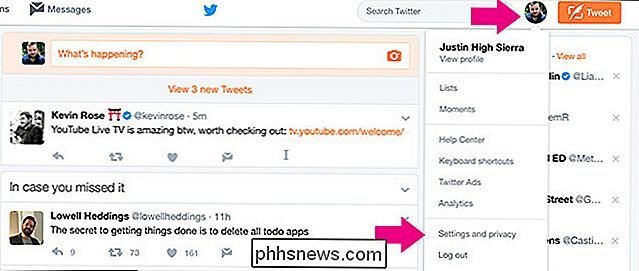
Bläddra ner till Innehåll och under Video Tweets , avmarkera kryssrutan "Video Autoplay".
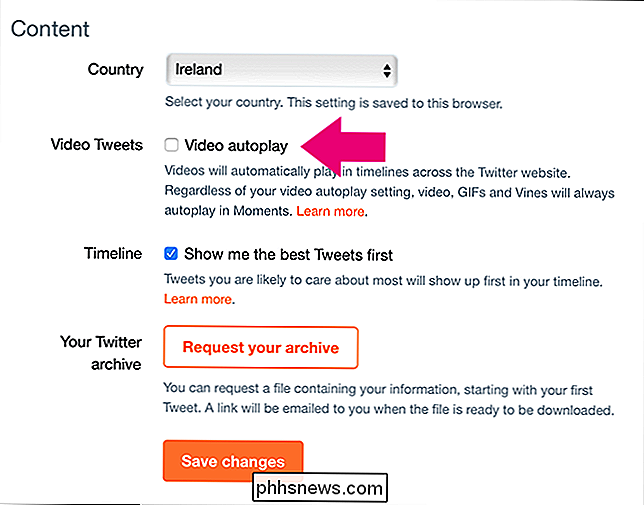
Klicka på Spara ändringar, skriv in ditt lösenord och klicka sedan på Spara ändringar igen.
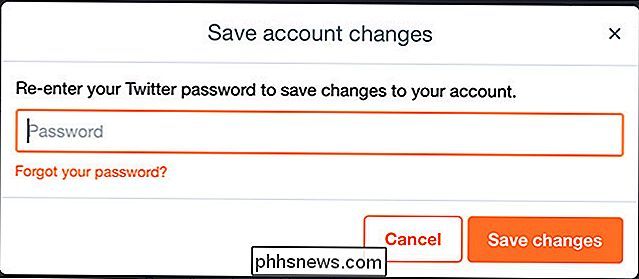
Nu börjar videon inte spela upp tills du klickar på dem.
På mobilen
På Twitters iPhone- och Android-appar är processen lite annorlunda. Öppna Twitter-appen, gå till din profilsida, tryck på ikonen Inställningar och välj Inställningar och sekretess.
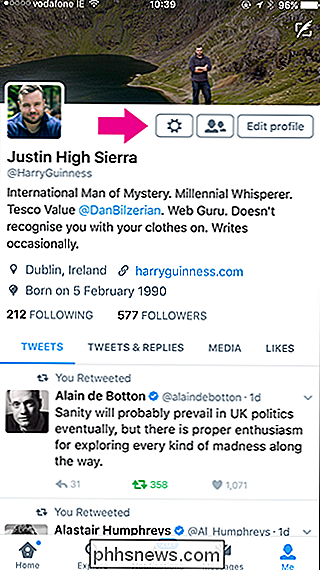
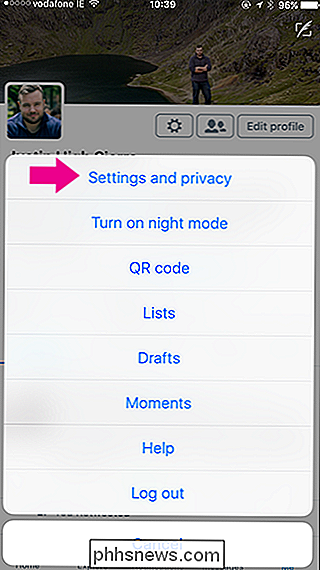
Gå till Datanvändning> Automatisk autoplay.
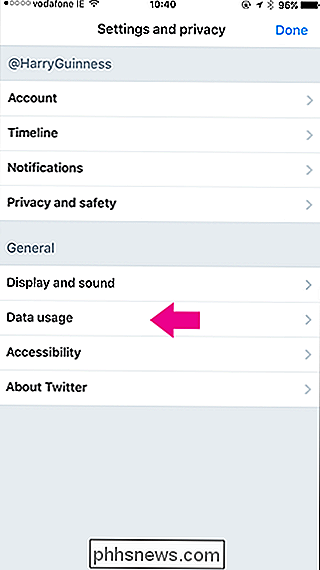
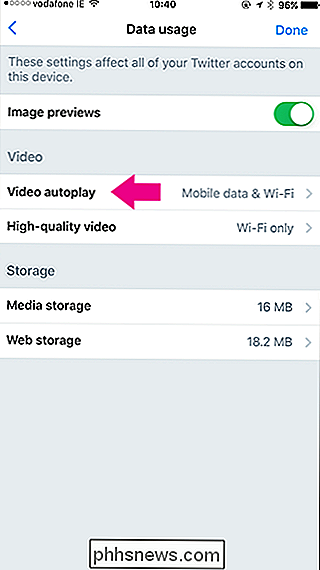
Ändra det från Mobilt datum och Wi-Fi till Aldrig, tryck på bakåtpil och tryck sedan på Klar.
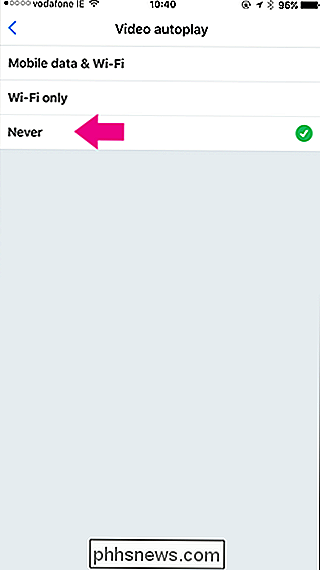
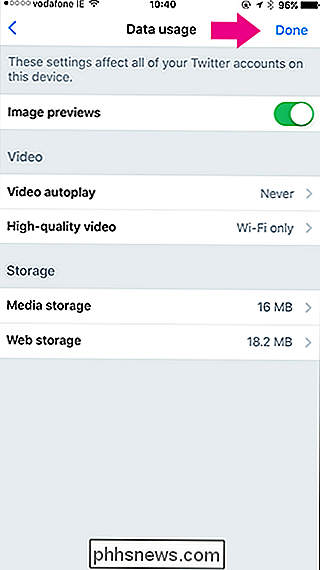
Nu spelas bara videor efter att du har tryckt på dem.

Så här stoppar du Windows från att sätta av USB-enheterna
Windows upphänger automatiskt dina USB-enheter när de inte används. Detta hjälper till att spara ström, men kan orsaka problem med vissa USB-hårdvaror. Din USB-enhet kommer att använda mer ström om du inaktiverar den här funktionen, men det kan fixa kringutrustning som slutar fungera korrekt efter att Windows har stängt dem.

Ett makro är egentligen bara en inspelning av en rad knappar, klick och skrivning. När du spelar in ett makro klickar du bara på rekord, utför de steg du vill automatisera, stoppa inspelningen, låt Word skapa programmeringen för dig och ange sedan makro till en knapp eller tangentbordsgenväg. När du vill utföra den här typen av åtgärder i framtiden aktiverar du bara makroet.
![WinX DVD Ripper Xmas Giveaway och Amazon eGift Card Contest [Sponsored]](http://phhsnews.com/img/how-to-2018/winx-dvd-ripper-xmas-giveaway-and-amazon-egift-card-contest.jpg)


